SysGauge是一款专业的系统和性能监视实用程序,可用于监视CPU使用率,内存使用率,网络传输速率,操作系统性能,正在运行的进程的状态和资源使用率,文件系统性能,USB性能,磁盘空间使用率,磁盘读取活动,单个计算机上安装的单个逻辑磁盘或所有物理磁盘的磁盘写入活动,磁盘读取传输速率,磁盘写入传输速率,磁盘读取IOPS和磁盘写入IOPS。
下载SysGauge官方版软件包,解压后直接双击运行安装:
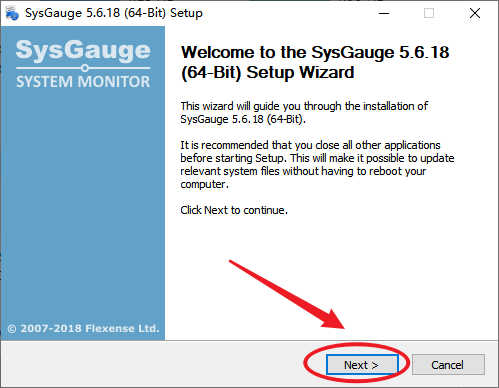
阅读并同意安装协议

选择软件安装路径

安装结束,点击next

进入安装结束界面,选择直接运行和添加桌面图标:

1、打开SysGauge官方版软件之后大家可以在主窗口中稍等片刻,这样一来这款软件就会开始计算CPU的使用情况了

2、在下方大家可以通过左侧的图形或是右侧的波浪来了解目前CPU的使用率

3、若是想查看详细的信息,可以在下方查看到运行软件的使用情况

4、若是需要添加自己常用的程序,监视程序的运行状态,可以点击左上角的“add”按钮

5、这样一来大家就可以将自己需要重点监视的对象添加到软件中

6、随后大家还可以使用上方的在暂停或是停止按钮来关闭CPU的监视

7、若是需要通过直观的方式阿里分析与预测CPU以后的使用情况,可以点击上方的“analyze”按钮进行操作

8、点击之后系统就会自动开始对你目前cpu的使用进行数据分析

9、分析之后会在窗口中以不同的颜色来显示cpu的使用情况

10、查看之后若是想要将cpu的使用情况记录下来,可以点击上方的“save”按钮保存分析结果

11、大家在保存的时候还可以设置文件的保存格式、保存位置等信息

12、除了分析之外,大家还可以在这款软件中监视文件、查看分析结果、设置软件界面等

以上就是小编为大家整理的SysGauge安装使用图文教程,希望对大家有所帮助,更多内容请继续关注武林网
新闻热点
疑难解答